La création d'interfaces utilisateur est un élément central du développement logiciel. Avec WPF(Windows Presentation Foundation), il est facile de développer des applications interactives et attrayantes. Dans ce guide, vous apprendrez comment ajouter, personnaliser et configurer différentes propriétés d'une Textboxdans WPF.
Principales conclusions Vous comprendrez comment créer une textbox à partir de la boîte à outils, adapter le contenu et les propriétés, et finalement accéder également au code derrière pour étendre l'utilisation des textbox.
Guide étape par étape
Pour créervotre première textbox, voici les étapes à suivre :
Étape 1 : ouvrir la boîte à outils et ajouter une textbox
Le moyen le plus simple d'ajouter une textbox à votre interface utilisateur est d'utiliser la boîte à outils. Ouvrez la boîte à outils en cliquant dessus. Vous trouverez la textbox en bas. Sélectionnez-la par un clic gauche, allez ensuite dans le designer de la fenêtre principale (MainWindow) et faites glisser la textbox à l'endroit voulu sur votre interface utilisateur. Relâchez le bouton de la souris pour placer la textbox. Vous avez maintenant créé avec succès une textbox.
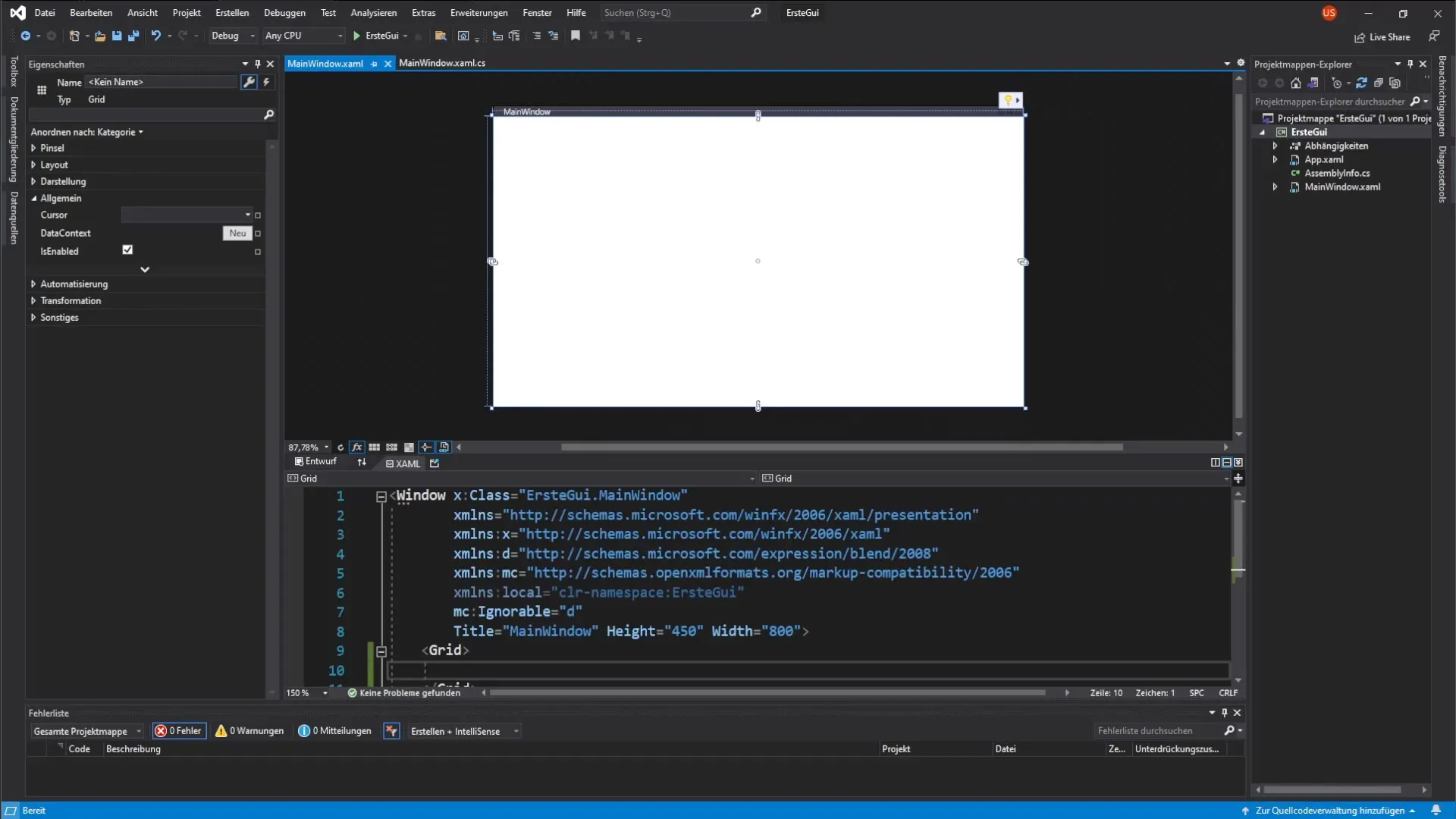
Étape 2 : ajuster le texte
Vous voyez maintenant la textbox placée dans le designer. Pour changer le texte affiché, double-cliquez simplement sur la textbox. Un champ de saisie apparaîtra, où vous pourrez indiquer le texte souhaité. Je vous recommande de donner un nom reconnaissable à la textbox pour pouvoir l'identifier plus facilement dans votre code. Pour cet exemple, vous appellerez la textbox « TextboxCodeDesigner ».
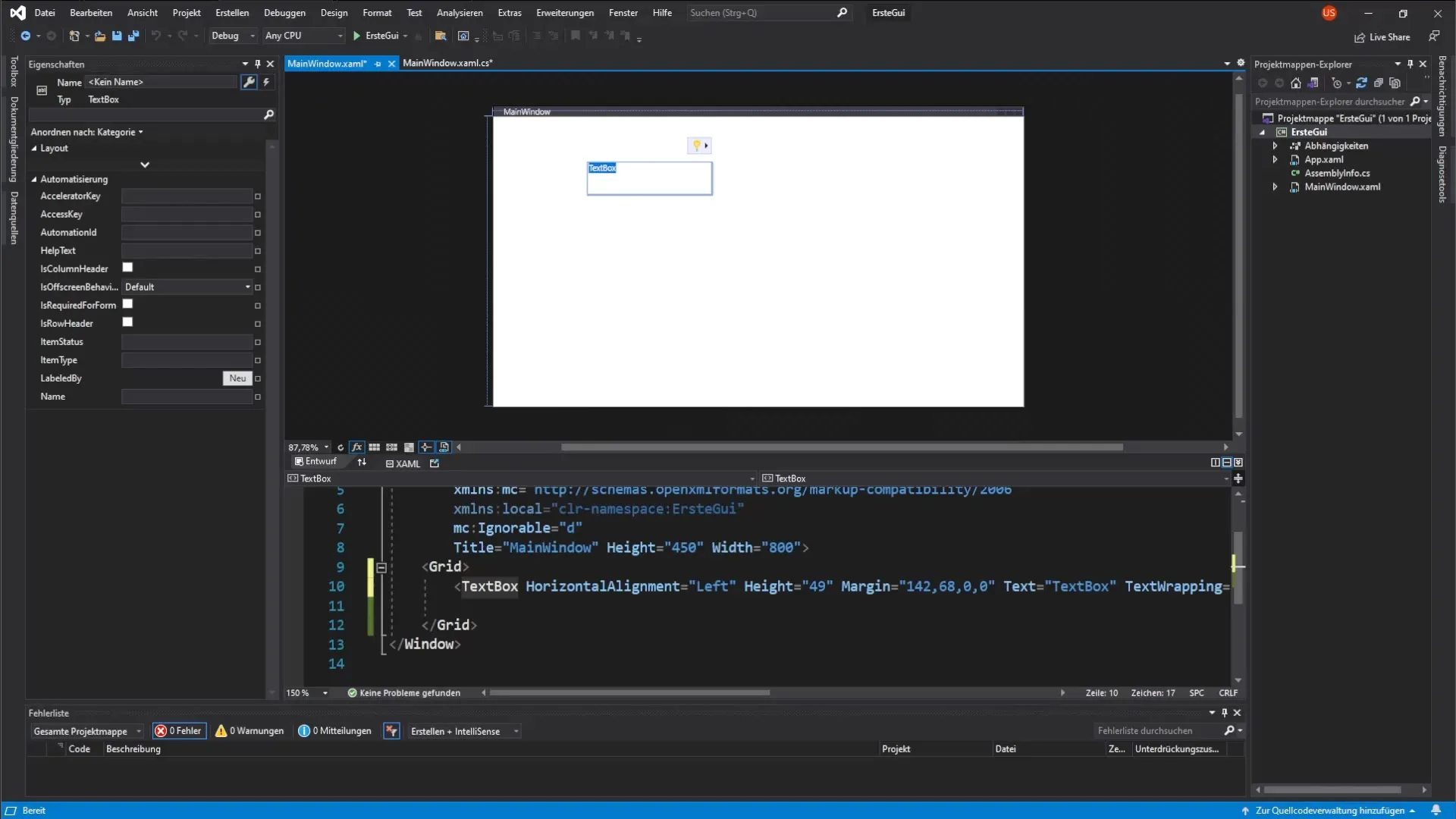
Étape 3 : ajuster la taille et la position
Pour changer la taille de la textbox, vous pouvez simplement cliquer sur les bords et faire glisser. Assurez-vous que la textbox dispose de suffisamment d'espace pour tout le texte. Vous pouvez également ajuster manuellement la hauteur et la largeur dans les propriétés ajuster. Par exemple, vous pouvez définir la hauteur à 28 pixels et la largeur à 130 pixels. Cela garantira que le texte s'affiche correctement.
Étape 4 : nommer la textbox
Pour faciliter l'identification de votre textbox, vous devriez également lui donner un nom. Dans la liste des propriétés sur le côté gauche, vous trouverez le champ pour le nom, où vous pouvez entrer « TextboxDesigner ». Cela vous aidera à garder une trace des différents contrôles.
Étape 5 : tester l'interface utilisateur
Démarrez votre application pour vérifier que tout s'affiche correctement. Vous devriez voir la fenêtre principale où votre textbox apparaît avec le contenu spécifié. Vous avez maintenant appris les bases de la création d'une textbox.
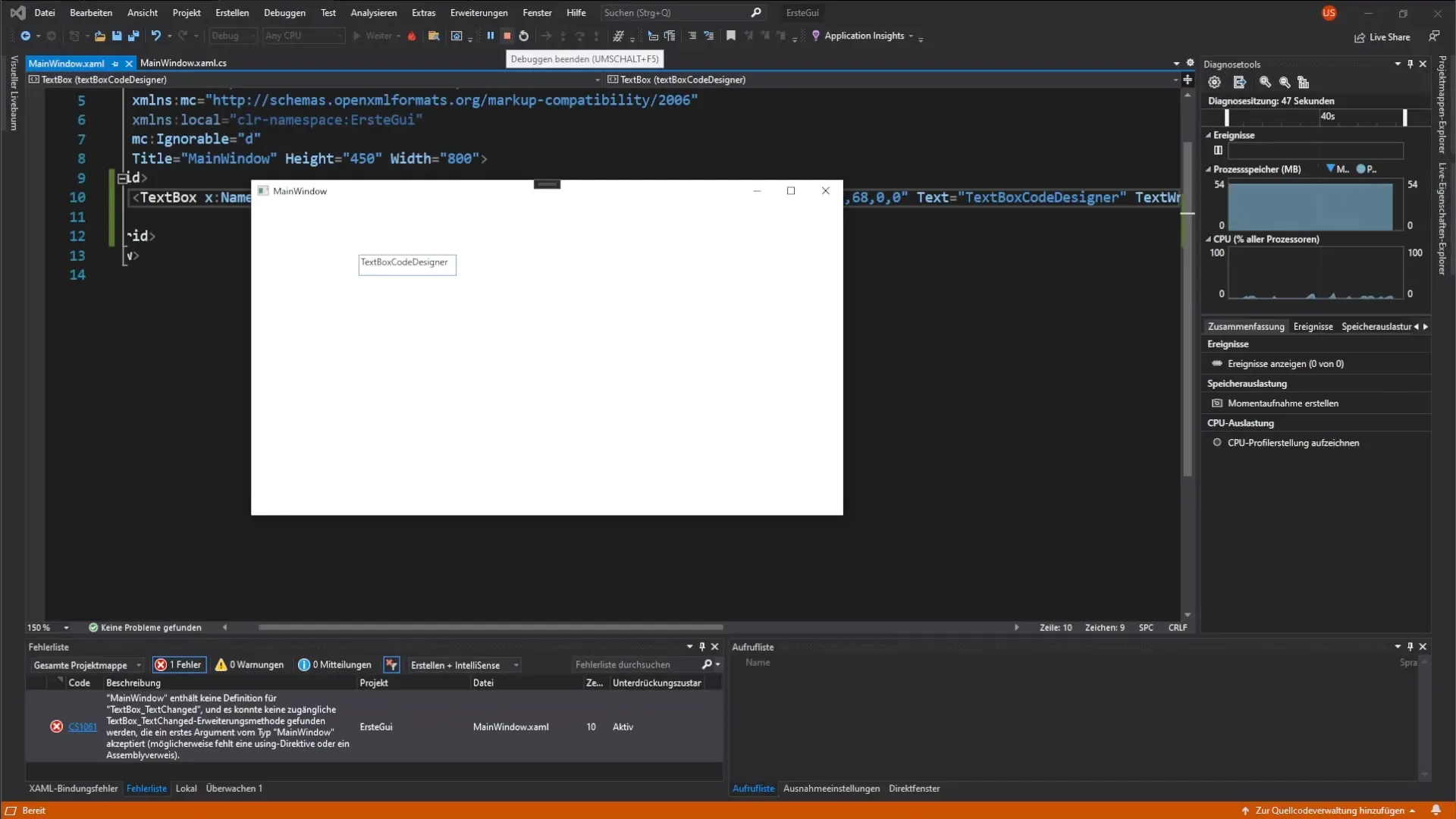
Étape 6 : ajuster la textbox dans l'éditeur XAML
Lorsque vous regardez le code XAML, vous remarquerez qu'une nouvelle ligne a été automatiquement ajoutée dans l'éditeur de code XAML lors de la création de la textbox. Ici, vous pouvez effectuer des ajustements alternatifs. Par exemple, le code pourrait ressembler à ceci :
Étape 7 : ajouter une deuxième textbox
Pour ajouter une deuxième textbox, retournez à la boîte à outils et ajoutez une nouvelle textbox comme décrit à l'étape 1. Vous pouvez également lui donner un nom et un contenu pour la distinguer de la précédente.
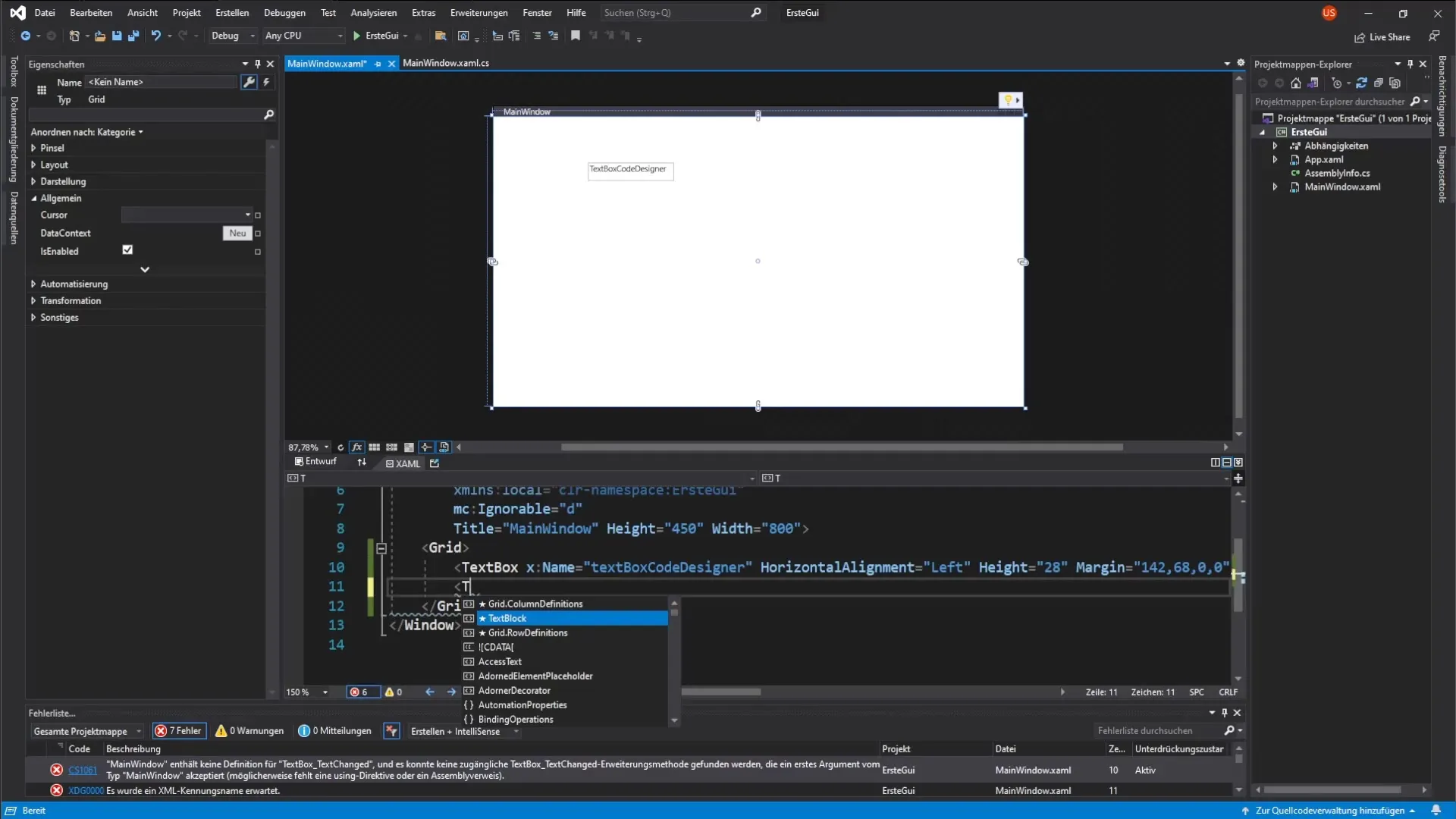
Étape 8 : connecter la textbox avec le code-behind
Pour travailler avec la textbox dans le code-behind, vous devez vous assurer que tous les contrôles, y compris la textbox, ont un nom. Dans le code-behind, vous pouvez ensuite ajouter du code contrôlé par des événements. Par exemple, vous pouvez définir une textbox dans votre MainWindow.xaml.cs comme suit : TextBox textboxCodeBehind = new TextBox() ; textboxCodeBehind.Name = "TextboxCodeBehind' ;
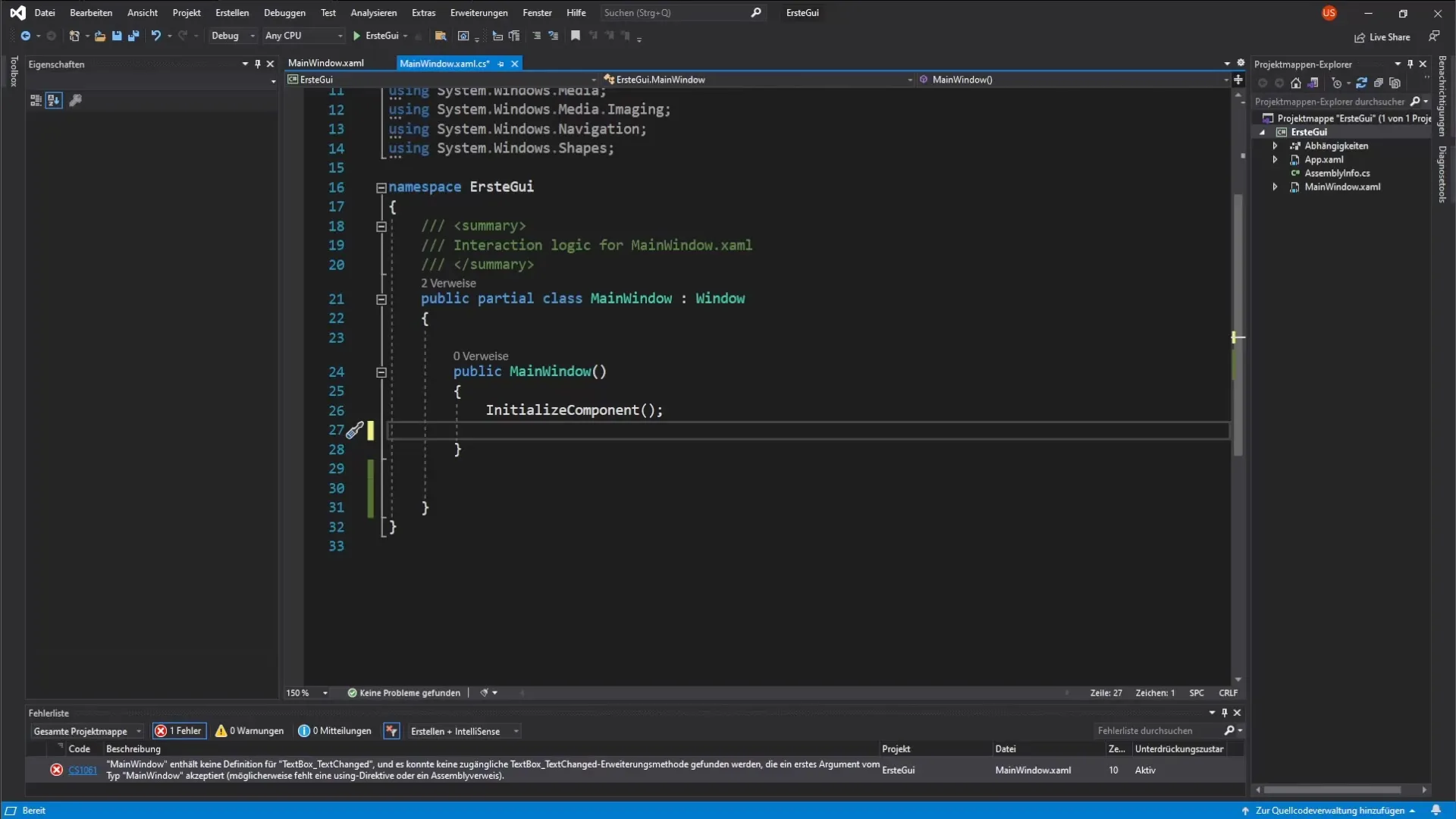
Étape 9 : définir les paramètres de la textbox dans le code-behind
Chaque contrôle dans votre code-behind doit être configuré pour s'afficher correctement dans l'interface utilisateur. Vous pouvez définir la couleur du texte et d'autres propriétés, tout comme vous le feriez dans le designer. Un exemple serait : textboxCodeBehind.Text = "Textbox Code Behind" ;
Étape 10 : tester l'interface utilisateur
Redémarrez le projet pour vous assurer que les textbox ajoutées s'affichent comme prévu. Vous devriez pouvoir voir à la fois les textbox que vous avez créées dans le designer et celles que vous avez créées dans le code-behind.
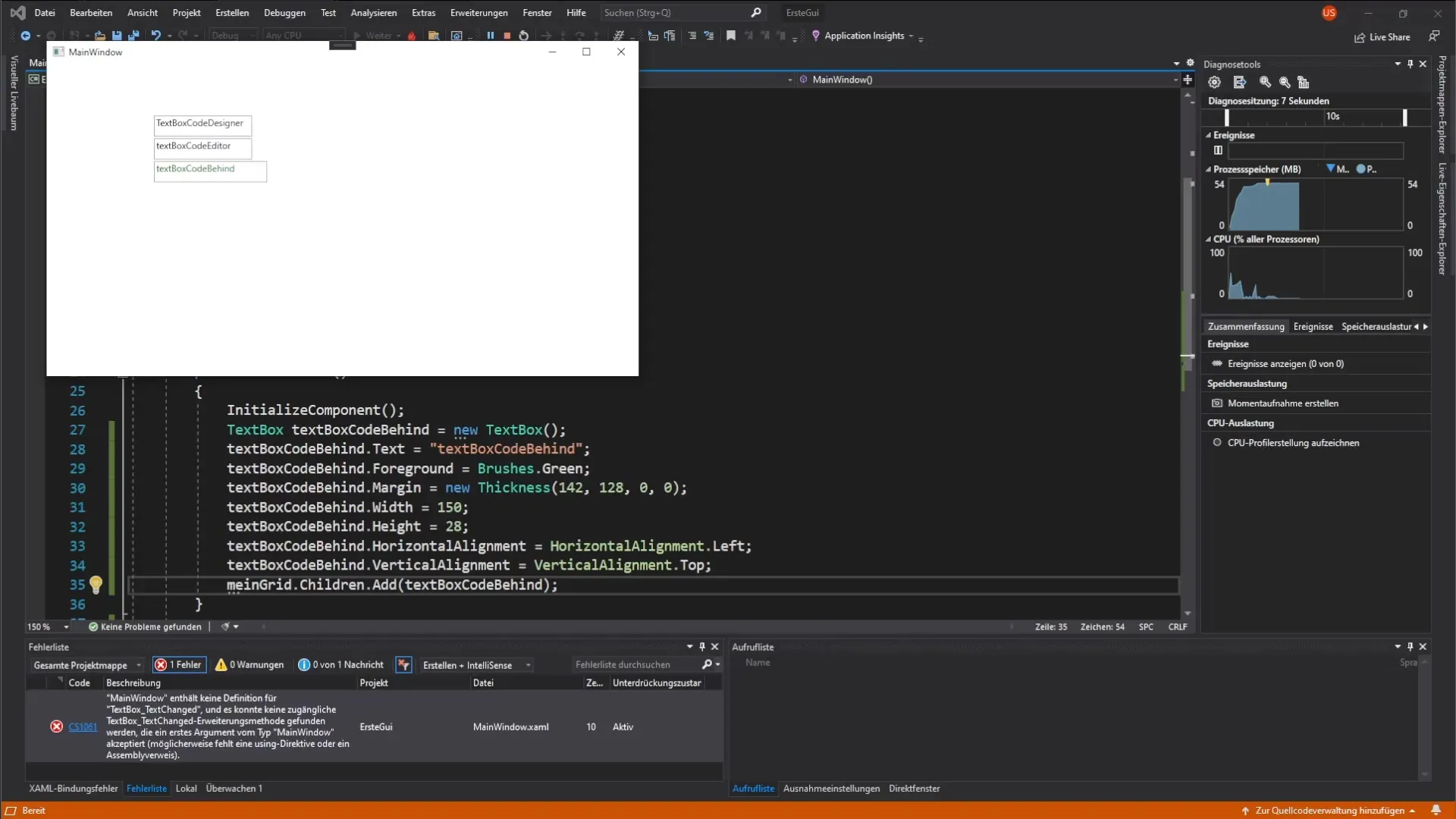
Étape 11 : exercice et approfondissement
Pour approfondir vos connaissances, je vous recommande de créer des textbox supplémentaires à la fois dans le designer et dans le code-behind. Expérimentez avec différents textes, positions et mises en page pour mieux comprendre les possibilités.
Résumé – Premiers pas avec les textbox dans WPF
Vous avez maintenant appris à créer, ajuster et modifier les propriétés des textbox dans WPF. Les trois méthodes : via la boîte à outils, l'éditeur de code XAML et le code-behind, vous offrent une flexibilité dans la conception de votre interface utilisateur.
FAQ
Comment ajouter une textbox dans WPF ?Une textbox est glissée depuis la boîte à outils dans la fenêtre principale.
Comment puis-je changer le texte d'une textbox ?Double-cliquez sur la textbox dans le designer et modifiez le texte dans le champ de saisie.
Où puis-je ajuster les propriétés d'une textbox ?Dans la liste des propriétés sur le côté gauche du designer, vous pouvez ajuster la hauteur, la largeur et le nom de la textbox.
Pourquoi dois-je donner un nom à une textbox ?Un nom facilite l'accès à la textbox dans le code-behind.
Comment travailler avec la textbox dans le code-behind ?La textbox doit d'abord avoir une ID dans le XAML pour pouvoir y accéder dans le code-behind.


